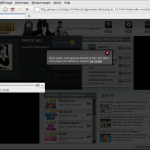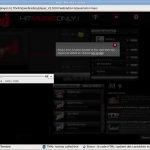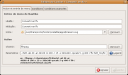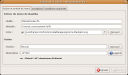Quelques petits détails permettent de voir que l’avancée de linux continue. En particulier lorsque de grands groupes font l’effort de se rendre compatible avec les linuxiens (ou GNUciens si on veut être rigoureux).
Ce doit être salué et encouragé, si on veut que cela continue.
Ça ne date peut être pas d’aujourd’hui, mais je viens juste de le découvrir: toutes les radios du groupe NRJ (NRJ, nostalgie, chérie FM, rire et chansons,…) détectent que vous êtes sous linux et vous proposent de télécharger un fichier .m3u vous permettant d’écouter les radios dans votre lecteur préféré au lieu d’utiliser le player flash intégré à la page.
Et ça fonctionne! Alors que RTL ou France Info ne passent pas (ou si peu) avec ce $*µ%§£* de player flash… Vivement que HTML5 soit utilisé.
Notez quand même la différence de ton employé sur NRJ. On voit tout de suite qu’on n’est pas sur la même tranche d’âge… 😉
Le fait de fournir un fichier m3u va beaucoup plus loin que simplement éviter flash: l’adresse du flux étant présent dans le fichier, il est possible simplement d’ajouter simplement la radio à des programmes existants ou personnels sans faire de rétro-ingenierie compliquée.
Volonté d’ouverture au libre ? A voir le site avec du flash partout, ce n’est pas certain. Volonté de faciliter l’écoute au plus de public possible pour augmenter les parts de marché ? Peut être. Malheureusement, je n’ai réussi à joindre personne chez eux qui soit à même de répondre à la question (voire même, pas au courant du tout ).
Peu importe. NRJ n’est pas une radio que j’écoute véritablement (problème de génération, sans doute), Nostalgie un peu plus. Mais j’ai eu des demandes parmi mes clients équipés avec linux d’écouter des webradios. Je sais désormais lesquelles conseiller.
En tous cas, ça prouve au moins plusieurs choses: chez NRJ, ils savent ce qu’est linux, ils ne considèrent pas leurs visiteurs linuxiens comme une minorité négligeable et ils ne considèrent pas que leur modèle web économique oblige a être sur le site pour écouter la radio afin d’être obligé de voir plusieurs publicités avant d’obtenir le moindre son.